
Читайте также:
|
При загрузке, информация о товарах, которые по каким-то причинам не удалось сопоставить с имеющимися в базе 1С, будет сохраняться в обобщенной заявке на закладке «Непрочитано»

Данные по этим товарам можно просмотреть и вручную сопоставить им товары из базы 1С. Это сопоставление сохранится, и будет использоваться в дальнейшем, при расшифровке анализа заказов, полученного от поставщика.
На закладке «Сообщения» размещаются все сообщения об ошибках, возникшие при расшифровке файла анализа заказов. Сообщения могут быть следующего типа:
§ Не найден заказ поставщику
§ Не найден заказ покупателя
§ Товар не найден в заказе поставщику
§ Товар уже поступил по документы поступление № от
§ Товар уже был заказан в обобщенной заявке
§ Товар уже прошел по документу такому-то

При этом, если в строке сообщений предполагается ссылка на документ, его можно открыть и просмотреть, используя кнопки меню.
Важным моментом является необходимость снятия с подтверждения подтвержденных ранее товаров в других обобщенных заявках, и по каким-то причинам не полученных. Для этого существует в панели кнопок кнопка «Снять заказанные ранее». Ее нужно нажимать только после того, как была произведена попытка чтения xls-файла анализа заказов, полученного от поставщика. После этого, чтение файла нужно выполнить повторно.
Очень удобный инструмент анализа имеется на основной закладке обобщенной заявки. Если количество заказанных товаров в обобщенной заявке отличается от того, что было заказано, значит, возможно либо товар уже поступал, либо он был подтвержден в другой обобщенной заявке. Чтобы оперативно получить об этом информацию, необходимо выбрать строчку в таблице товаров и нажать кнопку «Анализ». В результате сформируется отчет по конкретной товарной позиции.

В нем можно включать и отключать отборы, менять сортировку списка. Отчет позволяет без труд найти причину, почему поведение того или иного товара в обобщенной заявке отличается от ожидаемого.
Документ «Анализ неликвидов»
Документ позволяет находить и формировать прайс-лист по товарам, у которых имеется положительный остаток на складах, но не было продаж за выбранный период. Количество, которое будет указано в прайс-листе, может быть отредактировано.

На закладке «Группы» можно перечислить только те группы, по которым будут искаться неликвиды.
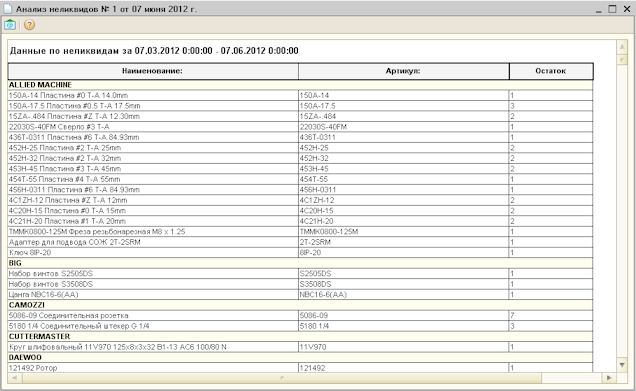
Дата добавления: 2015-09-02; просмотров: 32 | Нарушение авторских прав
| <== предыдущая страница | | | следующая страница ==> |
| Поступление товаров | | | Интеграция |